Firefox speichert eure Lesezeichen im Firefox-Profilordner. So findet ihr ihn.
Erfahre mehr zu unseren Affiliate-Links
Wenn du über diese Links einkaufst, erhalten wir eine Provision, die unsere
redaktionelle Arbeit unterstützt. Der Preis für dich bleibt dabei
unverändert. Diese Affiliate-Links sind durch ein Symbol
gekennzeichnet. Mehr erfahren.
Firefox: Lesezeichen-Speicherort finden
Firefox speichert eure Lesezeichen im Firefox-Profilordner unter:
- C:\Benutzer\BENUTZERNAME\AppData\Roaming\Mozilla\Firefox\Profiles\EUER PROFILORDNER
- Der Name des Profilordners besteht aus Buchstaben und Zahlen und heißt bei jedem anders. Bei uns lautet er beispielsweise „2n0ibsku.default“.
- Im Ordner sind eure Lesezeichen in der Datei places.sqlite gespeichert, inklusive der Liste eurer heruntergeladenen Dateien und eurer besuchten Webseiten.
- Der Ordner bookmarkbackups enthält nur Lesezeichen-Sicherungen, die Firefox zu bestimmten Zeiten anlegt.
Profilordner öffnen (Methode 1)
- Gebt in die Firefox-Adressleiste about:profiles ein und bestätigt mit Enter.
- Klickt neben Wurzelordner auf den Button Ordner öffnen.
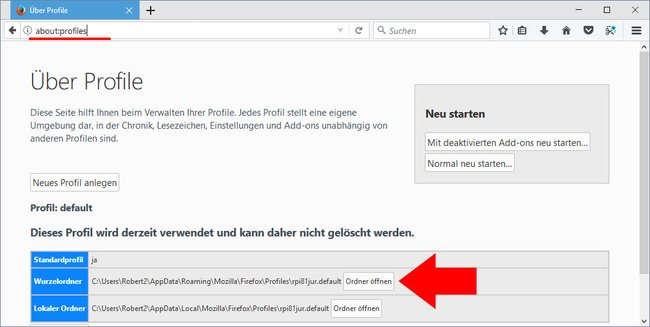
Profilordner öffnen (Methode 2)
- Drückt die Tasten Windows + R.
- Gebt im Ausführen-Dialog ein: %APPDATA%\Mozilla\Firefox\Profiles\
- Bestätigt mit der Entertaste.
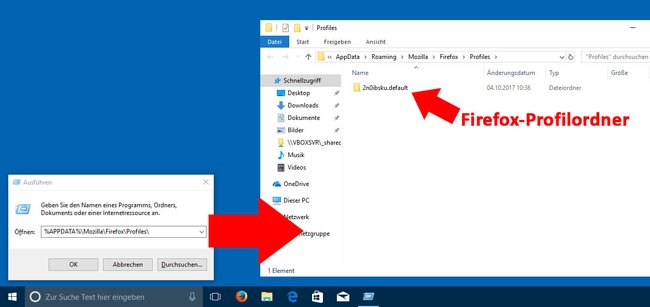
Profilordner öffnen (Methode 3)
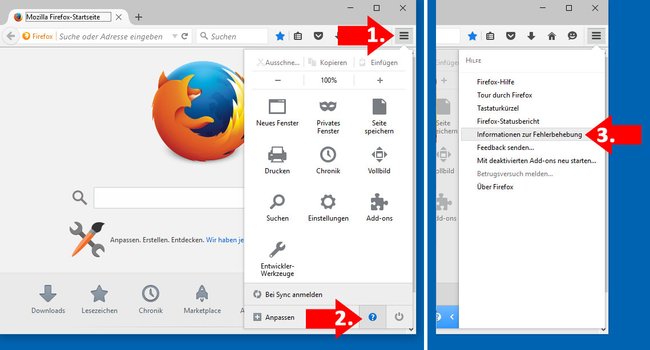
- Klickt in Firefox oben rechts auf die Menü-Schaltfläche (drei waagerechte Striche).
- Klickt auf Hilfe > Informationen zur Fehlerbehebung.
- Im neuen Fenster klickt ihr neben Profilordner auf den Button Ordner Anzeigen.
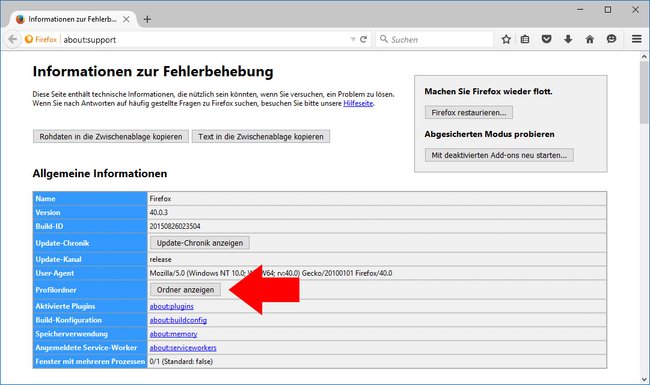
Im Profilordner legt Firefox neben euren Lesezeichen auch alle anderen Browser-Einstellungen wie Startseite, Addons, Symbolleisten und gespeicherte Passwörter ab. Daher ist es sinnvoll, das Firefox-Profil ab und an zu sichern, um alle eure Firefox-Einstellungen schnell wiederherstellen zu können.
Ihr könnt eure Firefox-Lesezeichen auch manuell sichern, um sie später wiederherstellen zu können:
Auf diese Weise übertragt ihr eure Lesezeichen auf einen frisch installierten Firefox oder auf einen anderen Rechner. Es geht aber auch über das Kopieren des gesamten Firefox-Profils, wie oben bereits verlinkt.
